
아마도 이 게시물을 보고 계신 분은 새롭게 아이폰을 구매하셨거나 갤럭시에서 아이폰으로 환승하셨을 거라 생각합니다. 불편함을 감수하면서 아이폰 세계에 오신 것을 환영합니다.
스마트폰을 종료하는 방법은 저마다 가지고 있는 슬립버튼이라고 하는 물리 종료 버튼을 길게 꾹 누르고 있으면 됩니다. 하지만 아이폰은 다른 스마트폰처럼 이 슬립버튼만 계속 누르고 있다고 해서 종료되지 않습니다.

처음 아이폰을 사용하는 분들은 본인의 폰을 끌 줄 몰라 당황하기도 하는데요. 이렇게 아이폰 전원 끄는 방법이 바뀐 이유는 나의 아이폰 찾기 기능을 정상적으로 작동시키기 위해서라고 들었습니다.
나의 아이폰 찾기는 사용자가 아이폰을 잃어버렸을 때 다른 기기에서 아이폰의 위치를 확인할 수 있는 기능인데요. 이 기능은 아이폰의 전원이 켜져 있어야 추적할 수 있습니다. 따라서 아이폰을 습득한 사람이 아이폰을 바로 꺼버리는 것을 방지하기 위해 이렇게 변경했다고 합니다.
아이폰 전원 끄는 방법은 3가지 정도가 있습니다. 물론, 물리키를 이용해서 종료하는 방법 외에는 잘 사용할 일이 없지만 아이폰 유저로서 알고 있어야겠죠? 체크만 해보시기 바랍니다.
방법 공유에 앞서 제 기종을 말씀드리자면 11프로입니다. 기종을 말씀드리는 이유는 사용하는 기종과 iOS 버전에 따라 일부 설정의 배치나 방법이 다를 수 있기 때문입니다. 참고하시기 바랍니다.
아이폰 전원 끄는 방법
물리키를 이용해서 아이폰의 전원을 종료하는 방법은 2가지가 있습니다. 하나는 볼륨키 2개와 종료 버튼을 순차적으로 누르는 것이고, 다른 하나는 볼륨키와 종료키를 동시에 누르는 것입니다. 두 방법에 대해서 설명해드리겠습니다.


먼저 볼륨 상, 하 키를 짧게 순서대로 누른 후 종료 버튼을 2초간 눌러주시기 바랍니다. 그럼 종료 메세지가 나옵니다. 다음 방법이 이 방법보다 더 쉬운데요. 종료 버튼과 동시에 볼륨키를 눌러주시기 바랍니다.
이때 누르는 볼륨키는 상, 하 상관 없이 작동 가능합니다. 저는 주로 볼륨 하+종료 이렇게 사용하고 있습니다. 아이폰의 캡쳐 버튼이 볼륨 상+종료 버튼이라 조작 미스가 나오면 쓸데없이 화면 캡쳐가 되기 때문입니다.
그 외 종료 방법
물리키 사용을 제외하고 아이폰 내 설정 조작을 통해서도 아이폰을 종료 및 재부팅할 수 있습니다. 사실 사용할 일은 크게 없지만 방법만 알고 계시기 바랍니다.

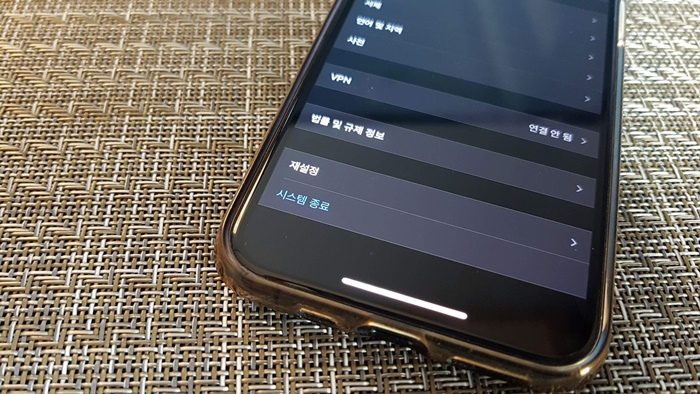
첫째로, 아이폰 설정에서 종료를 진행할 수 있는데요. 톱니 바퀴 모양의 설정 > 일반 메뉴로 들어가 메뉴의 가장 하단에 보면 시스템 종료 탭이 있습니다. 이걸 누르면 시스템을 종료할 수 있습니다.




둘째로, AssistiveTouch 기능을 통해 아이폰을 재부팅 할 수 있습니다. 종료된 채로 있는 게 아닌 다시 재부팅이 됩니다. 사용 방법은 설정에 진입하여 손쉬운 사용 > 손쉬운 사용 단축키 > AssistiveTouch 체크합니다. 활성화를 위해서는 아이폰 종료 버튼을 연속을 3번 눌러주시면 토글이 생성됩니다.

토글을 누르면 위와 같이 메뉴가 생성됩니다. 기기를 선택해주세요.
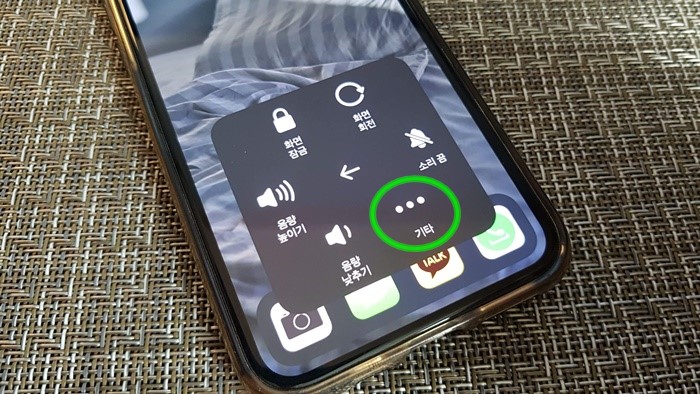
이어지는 메뉴에서 기타를 선택하세요.

재시동을 선택하면 아이폰이 종료 후 재부팅됩니다.
마치며
이번 포스팅에서는 아이폰 끄는 법 3가지에 대해서 공유해드렸습니다. 이제 방법을 알았으니 그동안 쉬지 못했던 아이폰을 잠시 꺼두고 쉬게 해 주시기 바랍니다. 끝.
아이폰 화면 커짐 현상 초간단 해결 방법
갑자기 커진 아이폰 화면, 고장인가? 핸드폰을 만지다가 잠에 들었다 깼더니 아이폰 대기 화면이 엄청나게 커져 있는 현상을 목격했습니다. 제가 자면서 뭘 잘못 만졌나 해서 손가락을 모으면서
fadein2020.tistory.com
댓글